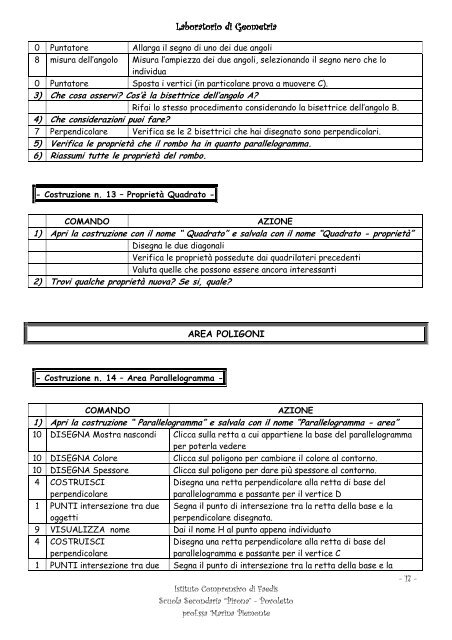Laboratorio di Geometria Laboratorio di Geometria - ICFAEDIS.it
Laboratorio di Geometria Laboratorio di Geometria - ICFAEDIS.it
Laboratorio di Geometria Laboratorio di Geometria - ICFAEDIS.it
Create successful ePaper yourself
Turn your PDF publications into a flip-book with our unique Google optimized e-Paper software.
<strong>Laboratorio</strong> <strong>Laboratorio</strong> <strong>Laboratorio</strong> <strong>di</strong> <strong>di</strong> <strong>Geometria</strong><br />
<strong>Geometria</strong><br />
0 Puntatore Allarga il segno <strong>di</strong> uno dei due angoli<br />
8 misura dell’angolo Misura l’ampiezza dei due angoli, selezionando il segno nero che lo<br />
in<strong>di</strong>vidua<br />
0 Puntatore Sposta i vertici (in particolare prova a muovere C).<br />
3) Che cosa osservi? Cos’è la bisettrice dell’angolo A?<br />
Rifai lo stesso proce<strong>di</strong>mento considerando la bisettrice dell’angolo B.<br />
4) Che considerazioni puoi fare?<br />
7 Perpen<strong>di</strong>colare Verifica se le 2 bisettrici che hai <strong>di</strong>segnato sono perpen<strong>di</strong>colari.<br />
5) Verifica le proprietà che il rombo ha in quanto parallelogramma.<br />
6) Riassumi tutte le proprietà del rombo.<br />
- Costruzione n. 13 – Proprietà Quadrato -<br />
COMANDO AZIONE<br />
1) Apri la costruzione con il nome “ Quadrato” e salvala con il nome “Quadrato - proprietà”<br />
Disegna le due <strong>di</strong>agonali<br />
Verifica le proprietà possedute dai quadrilateri precedenti<br />
Valuta quelle che possono essere ancora interessanti<br />
2) Trovi qualche proprietà nuova? Se si, quale?<br />
- Costruzione n. 14 – Area Parallelogramma -<br />
AREA POLIGONI<br />
COMANDO AZIONE<br />
1) Apri la costruzione “ Parallelogramma” e salvala con il nome “Parallelogramma - area”<br />
10 DISEGNA Mostra nascon<strong>di</strong> Clicca sulla retta a cui appartiene la base del parallelogramma<br />
per poterla vedere<br />
10 DISEGNA Colore Clicca sul poligono per cambiare il colore al contorno.<br />
10 DISEGNA Spessore Clicca sul poligono per dare più spessore al contorno.<br />
4 COSTRUISCI<br />
perpen<strong>di</strong>colare<br />
1 PUNTI intersezione tra due<br />
oggetti<br />
Disegna una retta perpen<strong>di</strong>colare alla retta <strong>di</strong> base del<br />
parallelogramma e passante per il vertice D<br />
Segna il punto <strong>di</strong> intersezione tra la retta della base e la<br />
perpen<strong>di</strong>colare <strong>di</strong>segnata.<br />
9 VISUALIZZA nome Dai il nome H al punto appena in<strong>di</strong>viduato<br />
4 COSTRUISCI<br />
perpen<strong>di</strong>colare<br />
Disegna una retta perpen<strong>di</strong>colare alla retta <strong>di</strong> base del<br />
parallelogramma e passante per il vertice C<br />
1 PUNTI intersezione tra due Segna il punto <strong>di</strong> intersezione tra la retta della base e la<br />
Ist<strong>it</strong>uto Comprensivo <strong>di</strong> Fae<strong>di</strong>s<br />
Scuola Secondaria “Pirona” - Povoletto<br />
prof.ssa Marina Piemonte<br />
- 17 -